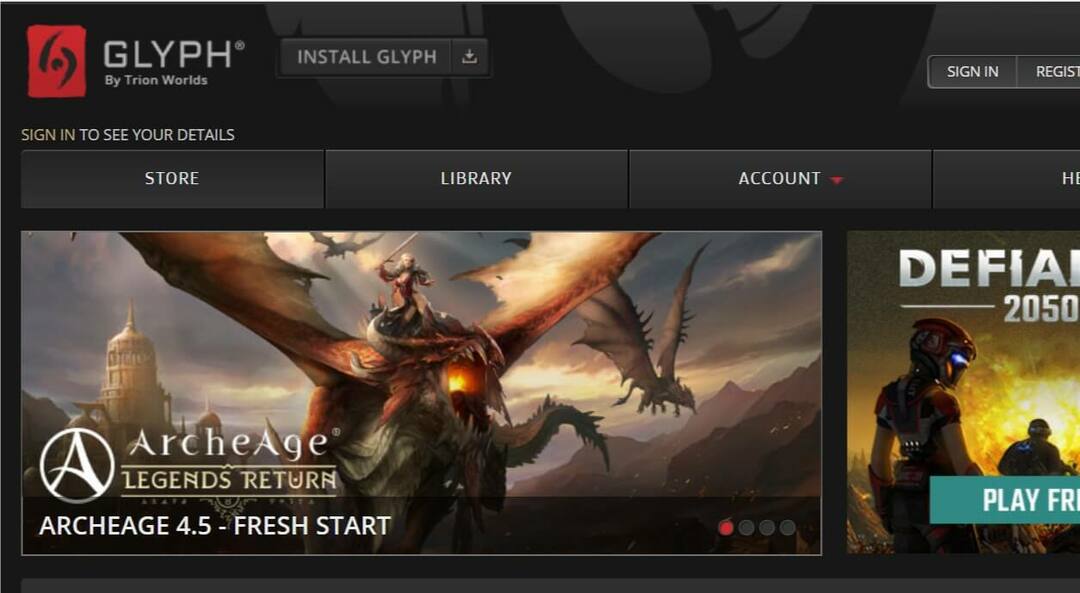- Někteří uživatelé hlásili problémy s klávesovými zkratkami v Age of Empires 4 a v některých případech se zdá, že vůbec nefungují.
- Je to pravděpodobně mimo jiné kvůli problémům s herními soubory, spuštěním starší verze Windows, konfliktními aplikacemi.
- Pokud nic jiného nefunguje, můžete Age of Empires 4 znovu nainstalovat, abyste problém okamžitě vyřešili.
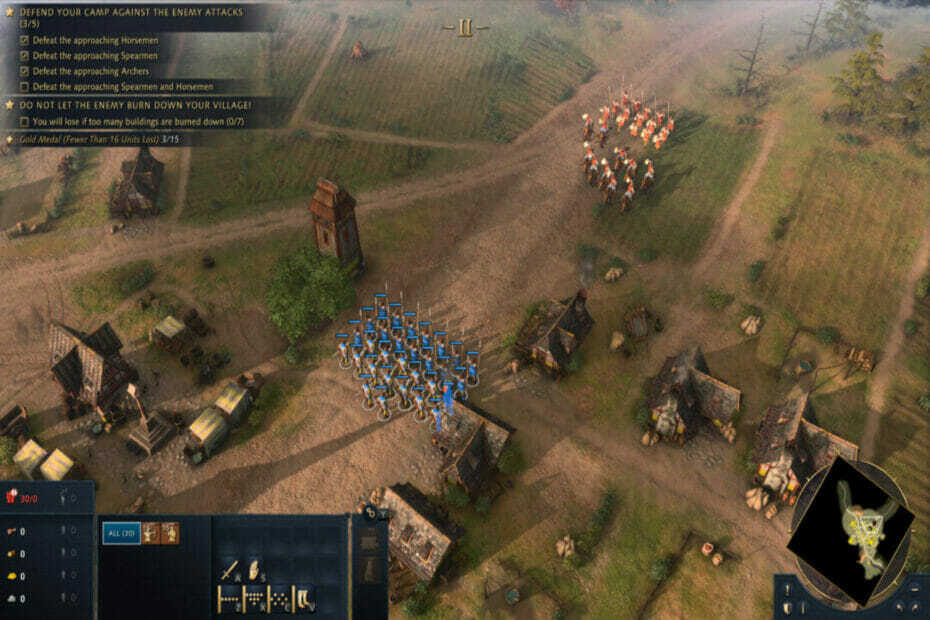
XNAINSTALUJTE KLIKNUTÍM NA STAŽENÍ SOUBORU
Tento software opraví běžné počítačové chyby, ochrání vás před ztrátou souborů, malwarem, selháním hardwaru a optimalizuje váš počítač pro maximální výkon. Opravte problémy s počítačem a odstraňte viry nyní ve 3 snadných krocích:
- Stáhněte si Restoro PC Repair Tool který přichází s patentovanými technologiemi (patent k dispozici tady).
- Klikněte Začni skenovat najít problémy se systémem Windows, které by mohly způsobovat problémy s počítačem.
- Klikněte Opravit vše opravit problémy ovlivňující zabezpečení a výkon vašeho počítače
- Restoro byl stažen uživatelem 0 čtenáři tento měsíc.
S vydáním Age of Empires 4, nejnovějšího v sérii, byli uživatelé jen nadšeni. Někteří z nich však uvedli, že klávesové zkratky Age of Empires 4 nefungují.
Vzhledem k úžasné grafice a fascinující hratelnosti se problémy s klávesovými zkratkami ukázaly být velkým zklamáním. Nyní by to mohlo být způsobeno řadou problémů, mimo jiné vadnou klávesnicí, konfliktními aplikacemi, problémy s herními soubory.
Abychom váš zážitek oživili, sepsali jsme některé z nejúčinnějších způsobů, jak zprovoznit vaše klávesové zkratky Age of Empires 4.
Co mám dělat, když klávesové zkratky Age of Empires 4 nefungují?
1. Restartujte počítač
- Přejděte na plochu a stiskněte Alt + F4 spustit Vypněte Windows krabice.
- Klikněte na rozevírací nabídku a vyberte Restartujte ze seznamu možností.
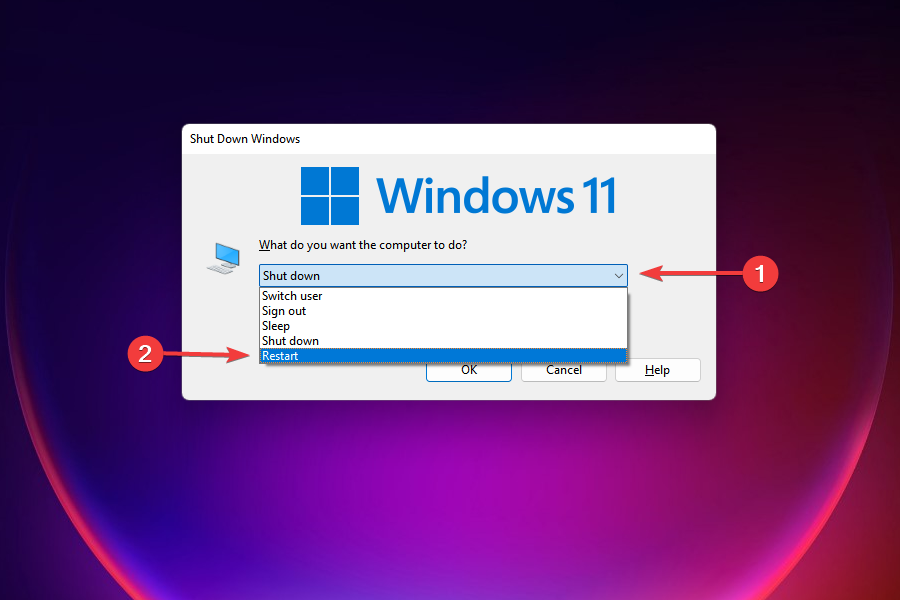
- Dále klikněte na OK restartovat.
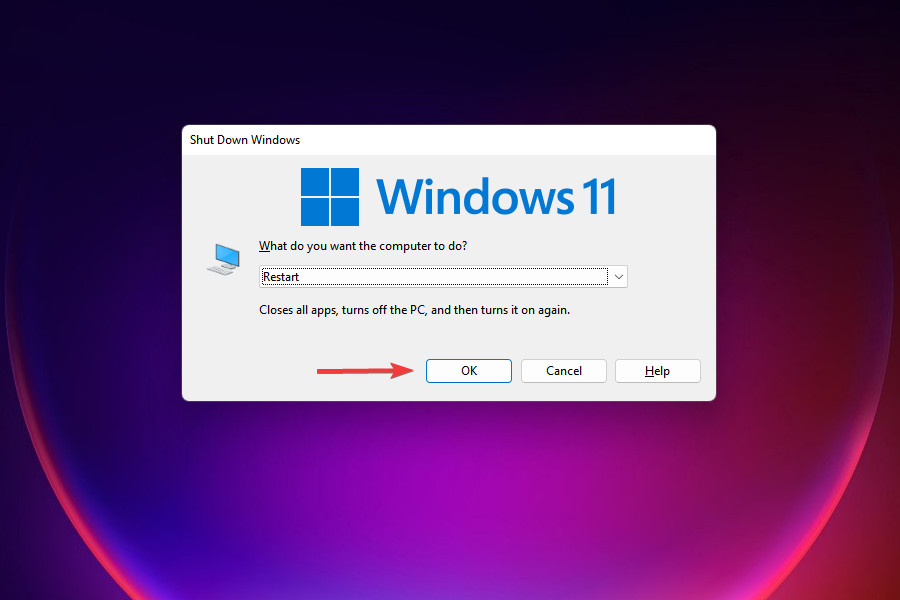
- Počkejte, až se počítač restartuje, spusťte Age of Empires 4 a zkontrolujte, zda klávesové zkratky fungují.
Pokud se při používání klávesových zkratek setkáváte s problémy poprvé, jednoduchou opravou by bylo restartování počítače. Někdy se při spouštění systému Windows může vloudit chyba a způsobit potíže. Když restartujete PC, OS se znovu načte a jakákoli taková chyba je odstraněna.
Před restartováním počítače se také ujistěte, že jste uložili všechny otevřené soubory, abyste předešli ztrátě dat.
2. Zkontrolujte, zda je klávesnice správně připojena
Ačkoli se to může zdát zřejmé, mnoho uživatelů si později uvědomí, že klávesnice nebyla správně připojena. Zkontrolujte, zda můžete klávesnici používat v jiných aplikacích a v systému Windows obecně. Také ověřte, zda klávesové zkratky pro jiné hry fungují správně.
Pokud se vyskytne problém, odpojte kabel klávesnice a znovu jej pevně zapojte. Můžete se také podívat na našeho průvodce opravit problémy s klávesnicí Bluetooth. Ačkoli je to pro Windows 10, zkontrolovali jsme a funguje stejně dobře na nejnovější verzi.
3. Zkontrolujte integritu herních souborů Age of Empires 4
- lis Okna + S spustit Vyhledávání Jídelní lístek.
- Hledejte Pára aplikaci do textového pole v horní části a kliknutím na příslušný výsledek vyhledávání ji spusťte.
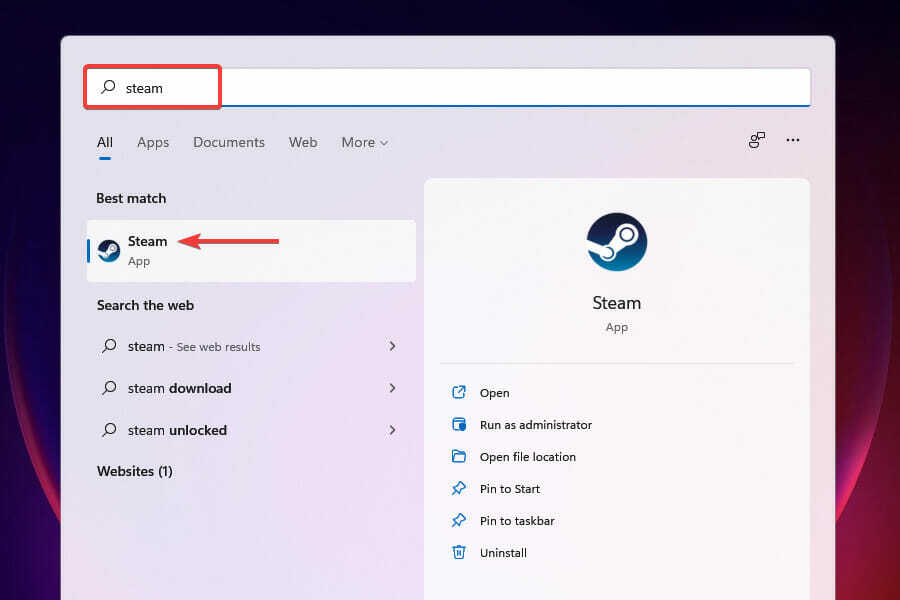
- Přejděte na Knihovna tab.
- Klepněte pravým tlačítkem myši na Age of Empires 4 ikonu a vyberte Vlastnosti z kontextové nabídky.
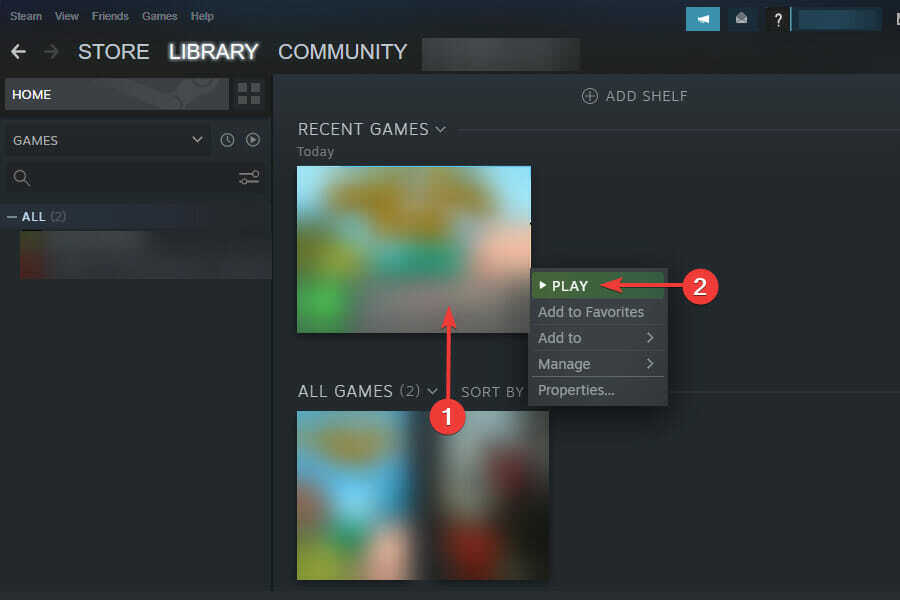
- Vybrat Místní soubory z navigačního panelu vlevo.
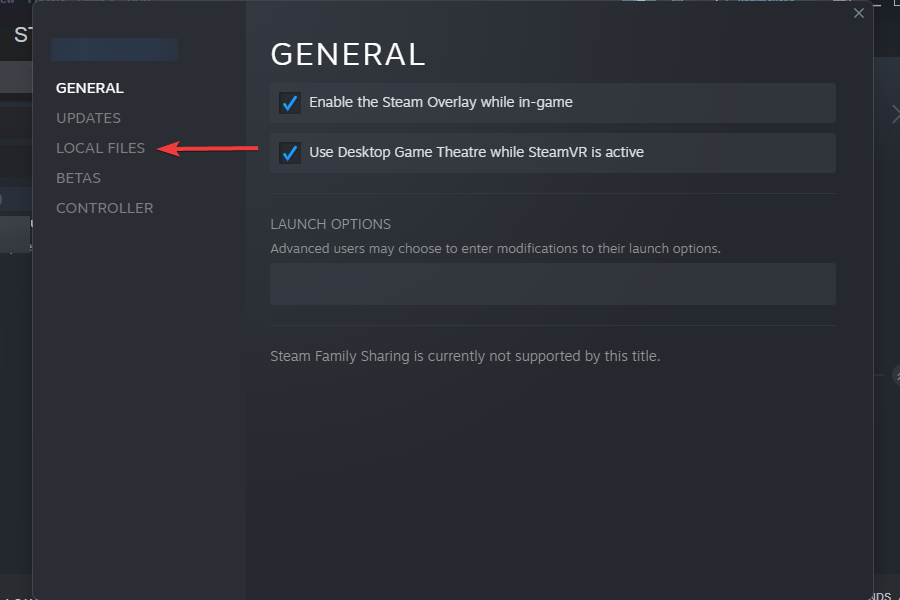
- Klikněte na Ověřte integritu herních souborů a počkejte na dokončení procesu.
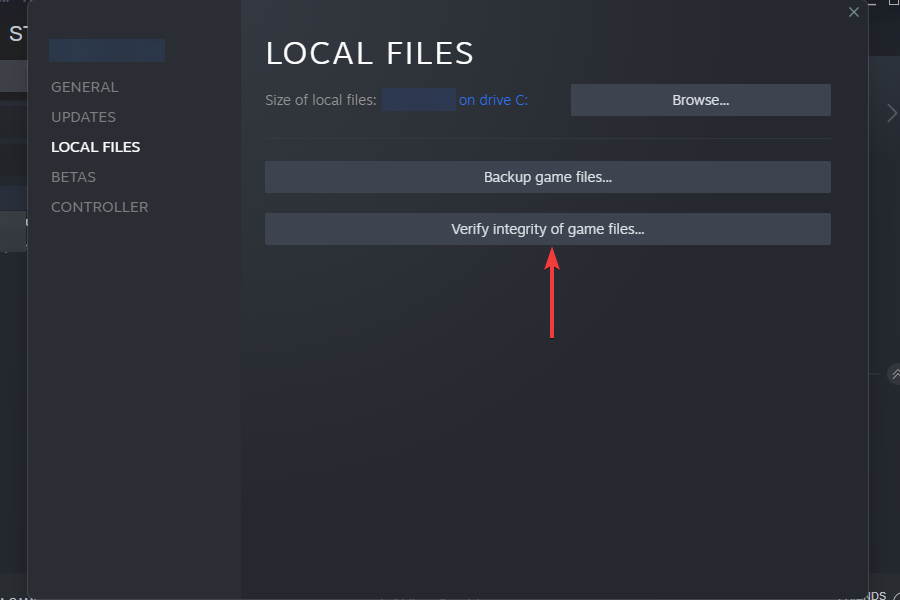
- Po dokončení zkontrolujte, zda můžete používat klávesové zkratky v Age of Empires 4.
Pokud ke hraní Age of Empires 4 používáte aplikaci Steam, je ještě jednodušší opravit triviální chyby. Jednoduše ověřte integritu herních souborů a pokud budou nalezeny nějaké problémy, budou automaticky opraveny.
Podívejte se také, jak můžete nainstalujte vzhled Windows 11 do aplikace Steam.
4. Aktualizujte systém Windows
- lis Okna + já spustit Nastavení aplikace.
- Vybrat Windows Update z těch, které jsou uvedeny v navigačním podokně vlevo.
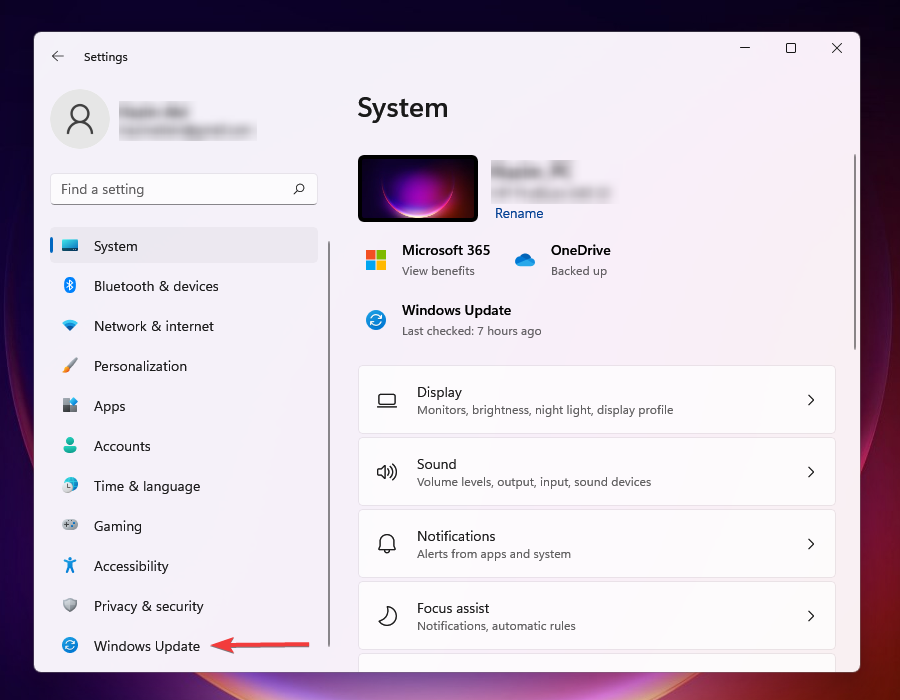
- Znovu klikněte na Windows Update možnost vpravo.
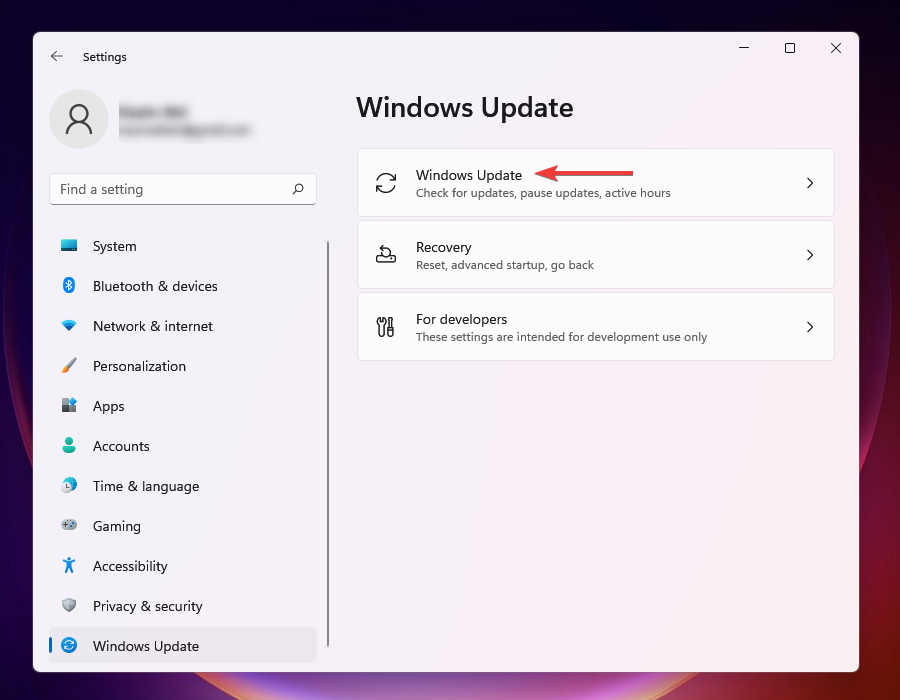
- Klikněte na Kontrola aktualizací a nechte systém Windows vyhledat všechny čekající aktualizace. Pokud jsou nějaké dostupné, stáhněte si je a nainstalujte.
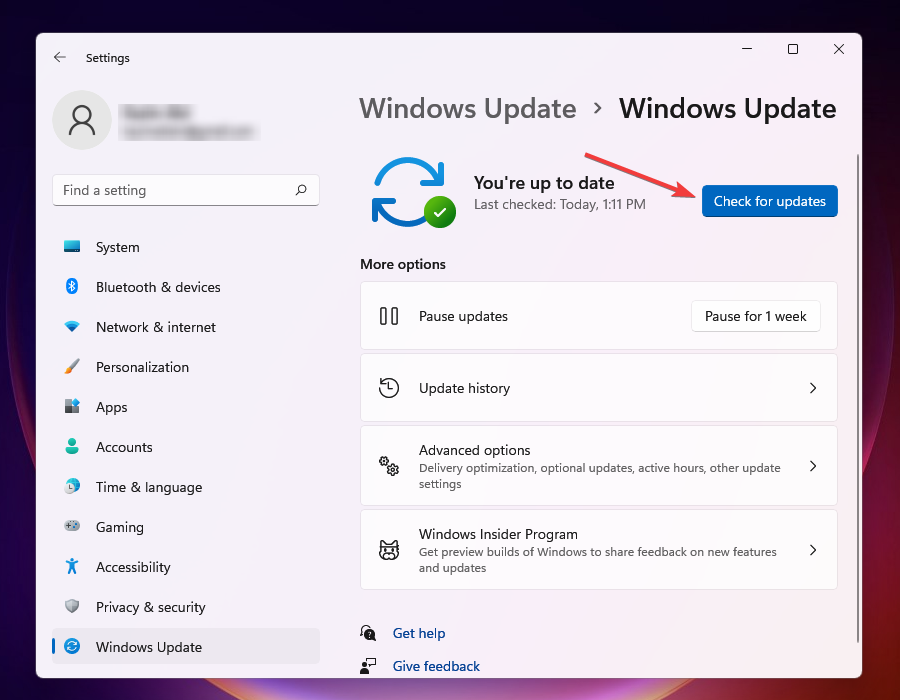
Vždy se doporučuje udržovat systém Windows aktuální. S každou aktualizací je uvolněna spousta funkcí a oprav, které mohou vyřešit problémy s klávesovými zkratkami v Age of Empires 4.
Spolu s tím se spolu s Windows aktualizuje také DirectX, kritický systémový požadavek pro Age of Empires 4, což je další důvod pro kontrolu a instalaci všech čekajících aktualizací.
5. Zakázat/odinstalovat konfliktní aplikace
POZNÁMKA
Problematickou aplikaci můžete deaktivovat z jejích vestavěných nastavení. Vzhledem k tomu, že proces je pro každou aplikaci jiný, doporučujeme vám zkontrolovat sekci FAQ na oficiálním webu aplikace. V případě, že deaktivace nefunguje, odinstalujte aplikaci podle níže uvedených kroků.
- lis Okna + já spustit Nastavení aplikace.
- Vybrat Aplikace ze záložek uvedených vlevo.
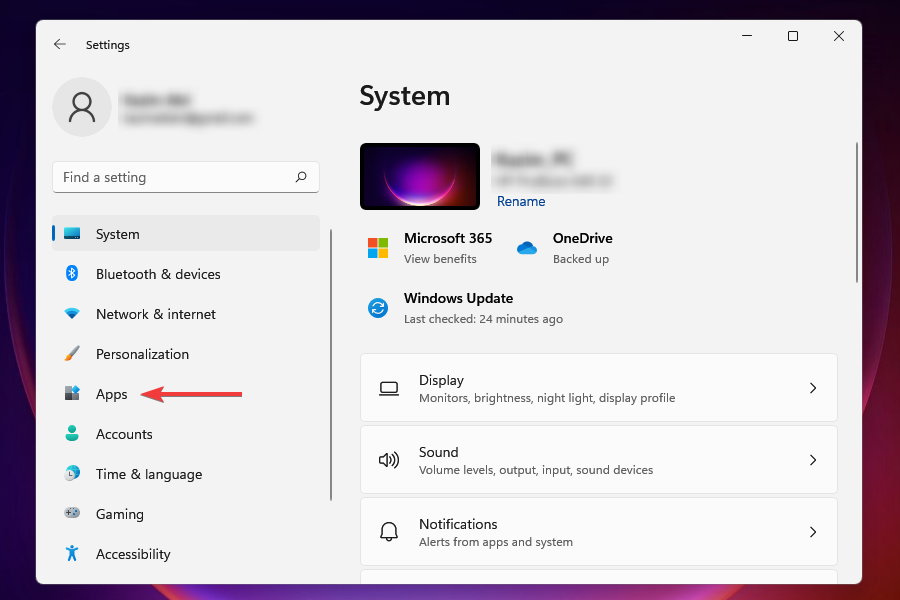
- Klikněte na Nainstalované aplikace, první možnost vpravo.
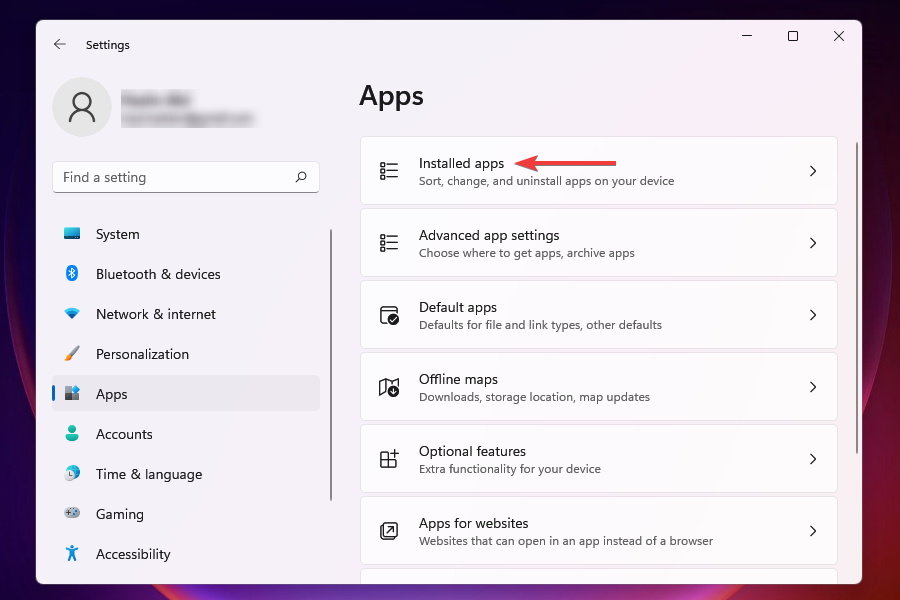
- Najděte aplikaci, o které se domníváte, že by mohla být v konfliktu s Age of Empires 4, klikněte na elipsa vedle něj a vyberte Odinstalovat ze seznamu možností, které se zobrazí.
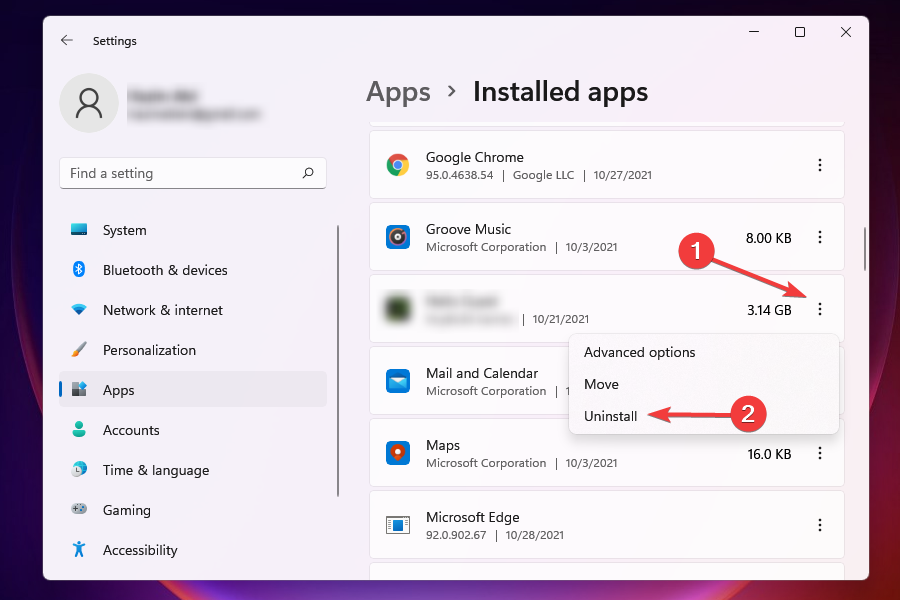
- Znovu klikněte na Odinstalovat potvrďte odebrání aplikace z počítače.
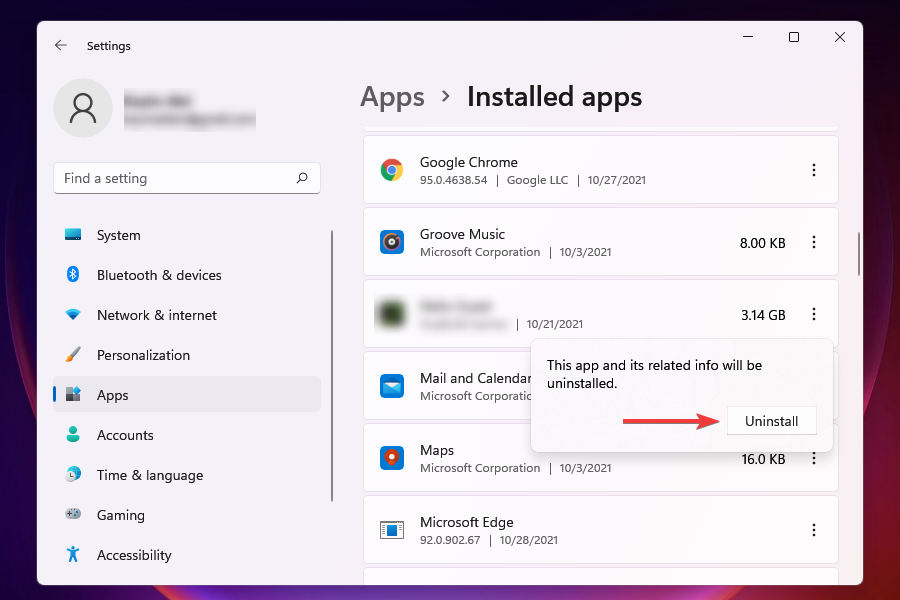
Tip odborníka: Některé problémy s PC je těžké řešit, zejména pokud jde o poškozená úložiště nebo chybějící soubory Windows. Pokud máte potíže s opravou chyby, váš systém může být částečně rozbitý. Doporučujeme nainstalovat Restoro, nástroj, který prohledá váš stroj a zjistí, v čem je chyba.
Klikněte zde stáhnout a začít opravovat.
V některých případech to může být jiná aplikace, která je v rozporu s fungováním Age of Empire 4, a proto klávesové zkratky nefungují. Skutečnou otázkou však je, jak identifikujete problematickou aplikaci?
Jednoduchý, ale vysoce účinný přístup je zapamatovat si, kdy jste poprvé narazili na chybu, a myslet na aplikace, které byly nainstalovány přibližně ve stejnou dobu. Nyní proveďte důkladný průzkum, zda je známo, že některá z těchto aplikací způsobuje problémy s Age of Empires 4 nebo jinými hrami.
Nyní odinstalujte ty, které by mohly vést k problému s klávesovými zkratkami. Po odebrání každé aplikace zkontrolujte, zda je problém vyřešen. Jakmile problematickou aplikaci odinstalujete a hra funguje dobře, znovu nainstalujte ty, které byly před ní odstraněny.
Další jednoduchá oprava, která se často hodí, je zakázat spouštění aplikací na pozadí.
6. Přeinstalujte Age of Empires 4
Pokud nic jiného nefunguje, nezbývá vám nic jiného, než přeinstalovat Age of Empires 4, abyste vyřešili problém s nefunkčními klávesovými zkratkami. Chcete-li znovu nainstalovat, nejprve jednoduše odinstalovat aplikaci jako jsme to udělali v předchozí opravě a poté jej znovu nainstalujte ze služby Steam nebo jiného zdroje, který si zvolíte dříve.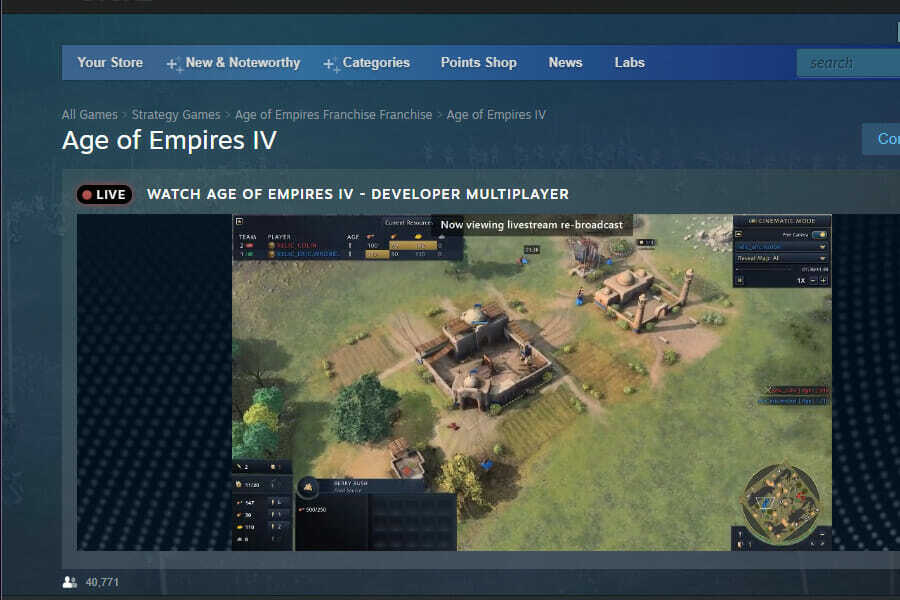
To bude fungovat v případě, že problém spočívá v samotné instalaci Age of Empires 4. Pokud tedy narazíte na chybu v prvních dnech nebo úplně poprvé, když hru hrajete, přeinstalace by byla efektivní opravou.
Mohu změnit klávesové zkratky v Age of Empires 4?
Existují určité klávesové zkratky, které nelze v Age of Empires 4 změnit, a nezbývá vám nic jiného, než použít ty přednastavené.
Neexistuje žádný způsob, jak nastavit klávesové zkratky, je to individuální preference a uživatelé je rádi nastavují podle svého pohodlí. Ale s Age of Empires 4 tomu tak není. Prošli jsme několik fór, kde uživatelé sdíleli, jak nemožnost změnit určité klávesové zkratky ztlumí jejich zkušenost.
Zda to přiláká více lidí, nebo pošle stávající fanoušky pryč, je porota stále mimo. S jistotou víme, že v Age of Empires 4 si nemůžete přizpůsobit všechny klávesové zkratky.
Opravy uvedené výše vyřeší všechny problémy, které brání klávesovým zkratkám ve fungování v Age of Empires 4.
Doporučuje se, abyste je provedli ve stejném pořadí, v jakém jsou uvedeny pro rychlé řešení problémů. Podívejte se také na naše průvodce opravou zadrhávání her na vašem PC.
Sdělte nám více o svých zkušenostech s Age of Empires 4 a opravě, která se vám osvědčila, v sekci komentářů.
 Stále máte problémy?Opravte je pomocí tohoto nástroje:
Stále máte problémy?Opravte je pomocí tohoto nástroje:
- Stáhněte si tento nástroj na opravu počítače hodnoceno jako skvělé na TrustPilot.com (stahování začíná na této stránce).
- Klikněte Začni skenovat najít problémy se systémem Windows, které by mohly způsobovat problémy s počítačem.
- Klikněte Opravit vše opravit problémy s patentovanými technologiemi (Exkluzivní sleva pro naše čtenáře).
Restoro byl stažen uživatelem 0 čtenáři tento měsíc.
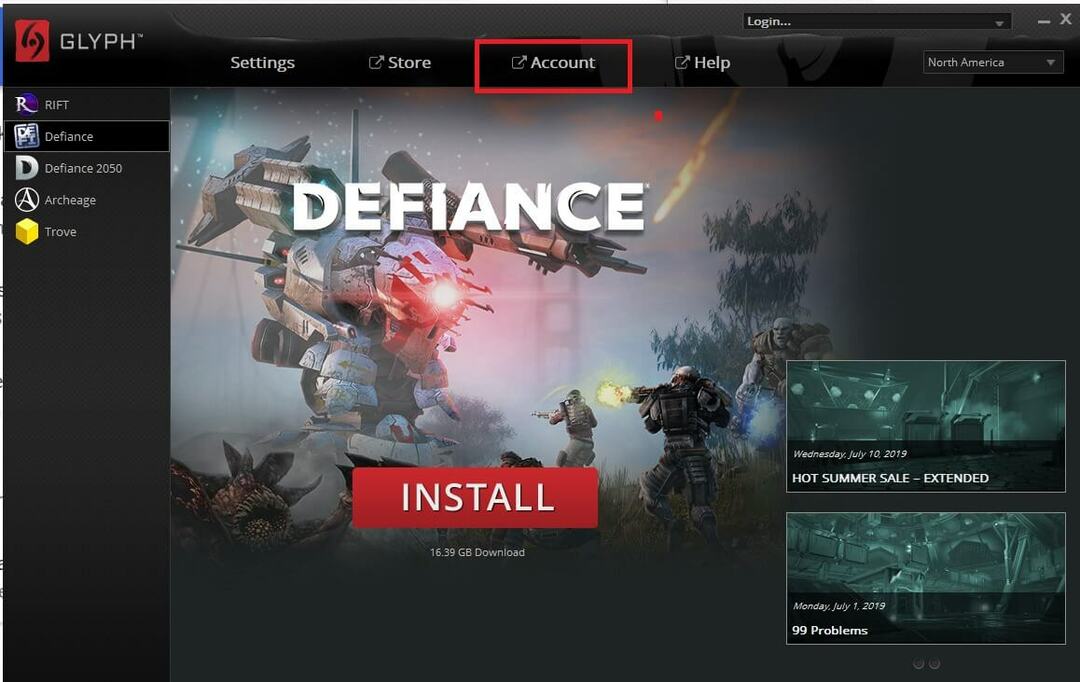
![„Aktualizační služba Rockstar není k dispozici“ [ŘEŠENO]](/f/b1588ba00235c610b779255288692684.jpg?width=300&height=460)